三维矩阵键盘操作手册Word文件下载.docx
《三维矩阵键盘操作手册Word文件下载.docx》由会员分享,可在线阅读,更多相关《三维矩阵键盘操作手册Word文件下载.docx(15页珍藏版)》请在冰豆网上搜索。
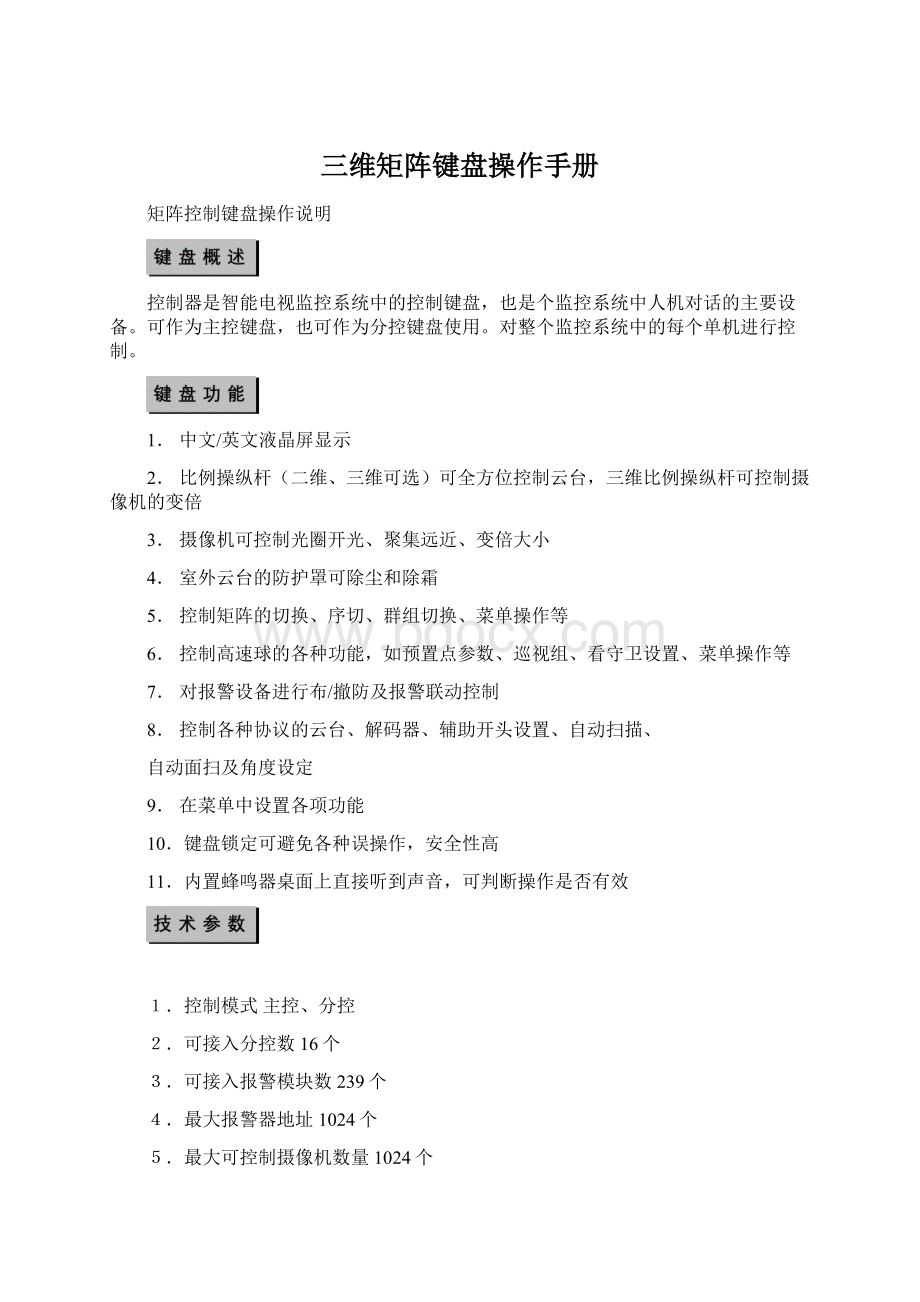
Startbit1,Databit8,Stopbit1
1.蜂鸣声提示说明
2.1“嘀”一声,表示有按键操作。
2.2“嘀,嘀,嘀”三声,表示本次操作错误或无效。
2.3“嘀嘀嘀…”连续发声,表示有报警发生。
2.报警显示提示
当系统有报警时,液晶显示如下:
ALARM=>
No:
addrarea
NN=DDDDZZZZ
其中:
NN表示第几个报警序号,ZZZZ表示报警区号,DDDD表示报警地址。
当系统多点报警时,报警号NN,报警区号ZZZZ,报警地址DDDD,循环显示报警点号。
(注:
最多可循环显示10个报警点)
3.常规显示
键盘上电后的启动界面就是常规操作,在常规操作时,LCD显示如下:
1.输出通道号:
输入1-99的数字,按MON键选择监视器号。
2.视频切换:
输入视频输入编号(1-1024),按CAM键切换矩阵。
3.组群切换:
输入群组编号(1-16),按GRP键矩阵组群切换。
4.序切:
输入序切编号(1-99),按SEQ键矩阵序切。
5.序切停:
输入序切编号(1-99),按Shift+SEQ键矩阵序切。
6.切换下一路视频:
按NEXT键矩阵切换下一路。
7.切换上一路视频:
按Shift+NEXT键矩阵切换上一路。
1.设预置点:
输入预置点号(1-128),按Shift+CALL键设置球机预置点。
2.调预置点:
输入预置点号(1-128),按CALL键调球机预置点。
3.删除预置点:
输入预置点号(1-128),按MPX键删除球机预置点。
(注:
CAM栏数据为球机地址,DATA栏数据为预置点号)
4.设置云台两点扫描角度1:
输入扫描滞留时间(1-60),按Pan_A
键设置扫描起点。
CAM栏数据为球机地址,DATA栏数据为扫描滞留时间)
5.设置云台两点扫描角度2:
输入扫描滞留时间(1-60),按Pan_B键设置扫描终点。
CAM栏数据为球机地址,DATA栏数据为扫描终点)
6.自动线扫启(两点扫描):
输入扫描速度(1-64),按Auto键。
7.面扫启(360度扫描):
输入扫描速度(1-64),按Shift+Auto键。
CAM栏数据为球机地址,DATA栏数据为扫描速度)
8.启动巡视组:
输入巡视组号(1-8),按Scan键启动巡视组。
9.启动往复扫描:
输入巡视组号(1-8),按Shift+Scan键启动往复扫描。
CAM栏数据为球机地址,DATA栏数据为巡视组号)
在常规操作时:
1.报警布防:
输入报警点号(0-1024),按Enable键对此报警点进行布防。
2.报警撤防:
输入报警点号(0-1024),按Shift+Enable键对此报警点进行撤防。
3.报警查询:
输入报警点号(0-1024),按ACK键查询报警点布/撤防状态,“DATA”栏布防时显示“AON”,撤防时显示“AOFF”。
4.报警消警:
当系统有报警时,按Shift+Clear键对报警设备进行消警。
1.在常规操作时,进入键盘编程及特殊功能菜单,操作如下
2.进入键盘编程菜单:
按MENU键进入键盘编程菜单。
3.进入DVR菜单:
按DVR键进入DVR菜单,对DVR设备进行
操作。
(3)进入报警记录查询菜单:
按List键进入报警记录查询菜单。
(4)进入用户管理菜单:
按Login键进入用户管理菜单。
2.DVR菜单
在常规操作时,按“DVR”键进入DVR菜单,此时可对DVR
设备进行操作。
键盘显示如下:
第一行:
POS-WATCHDVR
第二行:
ID:
XXXX→DVR地址DATA:
XXXX→输入数据
再按“DVR”键则退出DVR菜单,返回到常规操作状态。
3.报警记录查询菜单
在常规操作时,按“List”键进入报警记录查询菜单,此时
LCD显示如下:
第一行:
ALARMLIST:
addrarea
NN=YYYYZZZZ→NN为第几号记录(可记录10条),YYYY为报警地址,ZZZZ表示报警区号,
操作:
按键
功能
Auto
查询下一条记录
MPX
查询上一条记录
Exit
退出菜单,返回到常规操作状态
4.用户管理菜单
在常规操作时,按“Login”键进入用户管理菜单,此时LCD
显示如下:
输入用户密码按“Enter”键锁定键盘或解锁键盘。
(密码为6688)
5.操纵杆控制
把操纵杆往不同方向偏时,云台相对应操纵杆的方向运动。
当操作变速云台时,操纵杆偏离中心越大时,云台速度越快。
(三维摇杆)把操纵杆中间圆柱往顺时针方向拧时摄像机镜头变倍大,往逆时针方向时摄像机镜头变倍小。
注:
当“DATA”栏非“0”时,“DATA”数据就是解码器地址
当“DATA”栏等于“0”时,“CAM”栏数据就是解码器地址
6.镜头控制
按下镜头动作键不放直到达到所需效果时放开。
IrisOpen
光圈开
IrisClose
光圈关
FocusFar
聚焦远
FocusNear
聚焦近
ZoomTele
变倍大
ZoomWide
变倍小
在常规操作时,按“MENU”键进入键盘主菜单(包括高速球设置菜单、键盘设置菜单、辅助开关设置(雨刷)、辅助开关设置(加热)、辅助开关1设置、辅助开关2设置、矩阵菜单操作、操纵杆设置),此时可按“MPX”键上翻菜单或按“Auto”键下翻菜单。
1.高速球设置菜单
按“MPX”键或按“Auto”键直至LCD显示如下:
→高速球地址
输入需设置的高速球地址码(0-1024),按“Enter”键进入高速球设置子菜单。
(1)高速球预置点参数设置
→预置点(128个预置点)
操作:
按“F1/ON”移动光标,当光标移到Position:
000位置
时,输入预置点号(1-128),再按“Enter”键选择要设的预置点,此时就可设置当前所选的预置点的速度和滞留时间。
按“F1/ON”移动光标至Speed:
00位置,输入速度值(1-64),再按“Enter”键设置到预置点的速度。
按“F1/ON”移动光标至Time:
00位置,输入滞留时间(1-60),再按“Enter”键设置预置点的滞留时间。
按“F1/ON”移动光标设置另一个预置点。
⇦按“Exit”键退出高速球子菜单回到设置菜单
(2)巡视组设置
→巡视组号
输入巡视组号(1-8),按“Enter”键选择,
输入预置点(1-128),按“Enter”键加预置点,最多可加16个预置点,按“F1/ON”加预置点结束。
按“Exit”键退到设置巡视组菜单,重新输入数字设置另外一组巡视组。
(3)守卫设置
操作操纵杆,把云台移至所需要的看守卫点,按“Enter”
键设置这点为看守卫点。
(4)看守卫参数设置
输入看守卫时间(1-240),再按“Enter”键设置看守卫时间,按“F1/ON”设置看守卫开,按“F2/OFF”设置看守卫关。
(第8组巡视组为看守卫巡视点)
(5)高速球菜单操作
按“Enter”键进入高速球菜单,LCD显示如下:
→输入数据,操作:
Enter
进入
Login
退出
光标上
光标下
Call
光标右
Scan
光标左
Pan_A
选择
DVR
输入任意的数字,按“DVR”键确认
⇦按“Exit”键退出高速球子菜单回到设置菜单,再按“Exit”键
退到主菜单。
2.键盘设置菜单
按“MPX”键或按“Auto”键直至LCD显示如下:
按“Enter”键进入键盘设置子菜单。
(1)键盘ID设置
输入0-16的任意的数字,按“Enter”键设置键盘ID。
注:
0为主控,1-16为分控,当控制台只有一台键盘时,键盘必须设为主控。
⇦按“Exit”键退出键盘子菜单回到设置菜单
(2)键盘波特率设置
输入1200/2400/4800/9600数字,按“Enter”键设置键盘波特率。
(3)键盘声音开/关设置
按“F1/ON”选择声音开,再按“Enter”键确认。
按“F2/OFF”选择声音关,再按“Enter”键确认。
(4)匹配电阻设置
按“F1/ON”选择区配电阻开,再按“Enter”键确认。
按“F2/OFF”选择区配电阻关,再按“Enter”键确认。
(5)键盘协议设置
输入1-4的数字,1→Matri(矩阵),2→Pel-D,3→Pel-P,4→VinPD(矩阵和球)。
按“Enter”键确认。
(6)键盘按键测试
按“Enter”键进入按键测试状态,此时不能对镜头进行
(7)最大分控数设定
输入0-16的数字,按“Enter”键设定最大分控数
(8)最大报警数设定
输入0-239的数字,按“Enter”键设定最大报警数
⇦按“Exit”键退出键盘子菜单回到设置菜单,再按“Exit”键退
到主菜单
3.辅助开关设置(雨刷)
按“F2/ON”选择雨刷开,显示“ON”,
按“F2/OFF”选择雨刷关,显示“OFF”,
再按“Enter”键确认
⇦按“Exit”键退出菜单
4.辅助开关设置(加热)
按“F1/ON”选择加热开,显示“ON”,按“F2/OFF”
选择加热关,显示“OFF”,再按“Enter”键确认
5.辅助开关1设置
按“F1/ON”选择辅助开关1开,显示“ON”
按“F2/OFF”选择辅助开关1关,显示“OFF”
6.辅助开关2设置
按“F1/ON”选择辅助开关2开,显示“ON”
按“F2/OFF”选择辅助开关2关,显示“OFF”
7.矩阵菜单操作
按“Enter”键进入矩阵菜单,监视器显示如下:
进入菜单
退至上一层菜单,在主菜单操作时则退出主菜单
输入任意的数字,按“Enter”键确认
例:
改变监视器的日期时间
1.进入矩阵主菜单,按“Enter”键进入子菜单,按“MPX”
键或按“Auto”键直至光标指向“2.日期时间设置”此项
2.按“Enter”进入选单,此时可按MPX(光标上)、Auto
(光标下)键移动光标到需要设定的那个项目,输入数字,
再按“Enter”键确认设置。
3.按“DVR”退出菜单
✧各子菜单的功能说明及编程方法请参阅本公司矩阵说明书
8.操纵杆设置
二维摇杆显示:
三维摇杆显示:
摇杆在中心位置时显示:
(1)摇杆上下显示:
向上时:
A显示为U,向下时:
A显示为D,XXX
为摇杆当前值。
(2)摇杆左右显示:
向左时:
B显示为L,向右时:
B显示为R,YYY
(3)摇杆中间圆柱显示:
顺时针方向拧时:
C显示为P,逆时针方向拧时:
C显示为N,ZZZ为摇杆当前值。
设置摇杆上下左右限值、中间圆柱顺逆时针限值及摇杆中心值。
AREA
摇杆在中心时,按“AREA”键设置摇杆中心值
SEQ
摇杆偏向最上时,按“SEQ”键设置摇杆上限值
MON
摇杆偏向最下时,按“MON”键设置摇杆下限值
GRP
摇杆偏向最左时,按“GRP”键设置摇杆左限值
Next
摇杆偏向最右时,按“Next”键设置摇杆右限值
摇杆逆时针拧最大时,按“Pan_A”键设置摇杆逆时针限值(三维摇杆)
Pan_B
摇杆顺时针拧最大时,按“Pan_B”键设置摇杆顺时针限值(三维摇杆)